Сегодня важно обеспечить безопасность в интернете. Одним из способов заботиться о своей конфиденциальности является использование режима инкогнито при просмотре веб-страниц. В этом режиме браузер не сохраняет информацию о посещенных сайтах, истории поиска, а также не запоминает пароли и данные форм. Яндекс Браузер, популярный веб-браузер, также предоставляет возможность использовать инкогнито-режим. В этой статье мы расскажем вам, как создать вкладку инкогнито в Яндекс Браузере.
Первый способ создания вкладки инкогнито в Яндекс Браузере - использовать сочетание клавиш на клавиатуре. Для этого необходимо открыть браузер, затем нажать сочетание клавиш "Ctrl + Shift + N" (для операционной системы Windows) или "Command + Shift + N" (для macOS). Сразу после нажатия этих клавиш откроется новая вкладка в режиме инкогнито. Вы можете использовать эту вкладку для безопасного и анонимного просмотра веб-страниц.
Второй способ создания вкладки инкогнито - использовать меню Яндекс Браузера. Для этого необходимо открыть браузер и найти кнопку "Меню" в правом верхнем углу экрана. После нажатия кнопки "Меню" откроется выпадающее меню, в котором нужно выбрать пункт "Новая вкладка инкогнито". После выбора этого пункта откроется новая вкладка в режиме инкогнито, где вы сможете безопасно и анонимно просматривать веб-страницы.
Независимо от выбранного способа, использование режима инкогнито в Яндекс Браузере поможет вам сохранить конфиденциальность и безопасность в интернете. Вы сможете просматривать веб-страницы, не оставляя следов своих действий, и быть уверенными в сохранности ваших личных данных. Используйте вкладку инкогнито в Яндекс Браузере и пользуйтесь интернетом безопасно!
Откройте Яндекс Браузер

Чтобы создать вкладку инкогнито в Яндекс Браузере, вам сначала нужно открыть сам браузер на вашем устройстве. Вот шаги, которые вам нужно выполнить:
Найдите ярлык Яндекс Браузера на рабочем столе или в меню "Пуск" и откройте его кликом мыши.
Если ярлыка Яндекс Браузера на рабочем столе или в меню "Пуск" нет, вы можете открыть браузер, перейдя в папку, где он установлен на вашем устройстве, и запустить исполняемый файл.
Когда Яндекс Браузер откроется, вы увидите поле ввода URL-адреса и несколько значков справа от него.
Теперь, когда вы открыли Яндекс Браузер, вы готовы создать вкладку инкогнито и начать просматривать веб-страницы анонимно.
Нажмите на значок меню

- Откройте Яндекс Браузер на вашем устройстве.
- В правом верхнем углу экрана вы увидите значок меню. Он выглядит как три горизонтальные полоски.
- Нажмите на этот значок, чтобы открыть меню браузера.
Вы увидите список различных функций и настроек. Здесь вы можете увидеть вариант "Открыть новую вкладку инкогнито".
Просто выберите этот вариант и новая вкладка инкогнито будет открыта, готовая к использованию.
Выберите "Создать новую вкладку"

Чтобы создать новую вкладку в Яндекс Браузере в режиме инкогнито, следуйте простым шагам:
- Откройте браузер Яндекс.
- На верхней панели инструментов найдите и нажмите на значок в виде плюса (+), который обозначает создание новой вкладки.
- В появившемся меню выберите "Создать новую вкладку в режиме инкогнито".
После выполнения этих действий откроется новая вкладка в режиме инкогнито, в которой вы можете безопасно и анонимно посещать веб-сайты, не оставляя следов на компьютере.
Использование режима инкогнито особенно полезно, когда вы хотите сохранить конфиденциальность вашей активности в интернете, так как в этом режиме браузер не сохраняет историю посещений, куки или данные форм, а также не запоминает введенные пароли.
В поле адреса введите "yandex.ru"

Для того чтобы создать вкладку инкогнито в Яндекс Браузере, вам необходимо ввести адрес "yandex.ru" в поле адреса и нажать клавишу Enter. После этого вы откроете новую вкладку с веб-сайтом Яндекса. Важно отметить, что в режиме инкогнито браузер не сохраняет историю посещений, куки и другие данные. Это позволяет вам оставаться анонимным во время просмотра веб-страниц.
Нажмите Enter, чтобы открыть новую вкладку

Если вы хотите открыть новую вкладку в Яндекс Браузере в режиме инкогнито, вам необходимо выполнить несколько простых шагов.
Первым делом откройте свой обычный браузер и нажмите клавишу Enter. При этом откроется новая вкладка, в которой будут загружены все ваши закладки и история посещений.
Однако, если вы хотите открыть вкладку в режиме инкогнито, то вам необходимо нажать сочетание клавиш Ctrl+Shift+N. После этого откроется новая вкладка в режиме инкогнито, где все ваши действия не будут сохраняться на вашем устройстве.
Теперь вы можете безопасно и анонимно исследовать интернет, не оставляя следов на вашем компьютере или устройстве. Это особенно полезно, если вы хотите просмотреть какую-то информацию, но не хотите, чтобы она оставалась в истории посещений или в файлах cookie.
Важно помнить, что режим инкогнито не обеспечивает абсолютную безопасность и конфиденциальность. Ваши действия могут быть отслежены провайдером интернет-услуг или другими сторонними лицами, поэтому будьте внимательны при посещении недоверенных сайтов или при вводе личной информации.
Теперь вы знаете, как открыть новую вкладку в режиме инкогнито в Яндекс Браузере. Будьте внимательны и используйте эту функцию с осторожностью.
В открывшейся вкладке нажмите на значок инкогнито

После открытия новой вкладки в браузере Яндекс, необходимо обратить внимание на правую часть экрана. Там расположена панель инструментов, где вы сможете найти значок инкогнито.
Иконка инкогнито обычно представлена в виде изображения силуэта шляпы и очков. Кликнув на эту иконку, вы активируете режим инкогнито, который обеспечивает дополнительную приватность при использовании браузера.
После нажатия на значок инкогнито, откроется новое окно браузера. В этом окне не будут сохраняться история посещенных веб-страниц, данные форм и загружаемые файлы. Также браузер не будет использовать данные из Cookies или сохранять данные автозаполнения.
В режиме инкогнито вы можете безопасно просматривать веб-сайты, не оставляя следов своей активности в браузере. Вся информация, введенная во время использования инкогнито режима, будет удалена после закрытия окна браузера.
Теперь вы знаете, как создать вкладку инкогнито в браузере Яндекс, достаточно нажать на значок инкогнито и наслаждаться безопасным интернет-сёрфингом без сохранения загруженных файлов и истории просмотра страниц.
Нажмите "ОК" в появившемся окне

После того, как вы откроете Яндекс Браузер, наведитесь на левую часть окна браузера и нажмите на иконку "Меню", обозначенную в виде трёх горизонтальных полосок.
В открывшемся меню выберите пункт "Создать новую вкладку", нажав на него один раз левой кнопкой мыши.
Затем, в правой части экрана появится выпадающее окно с предложением начать работу в режиме инкогнито. Для этого нужно нажать на кнопку "ОК".
После нажатия на кнопку "ОК" вкладка инкогнито будет создана, и вы сможете начать использовать этот режим для более безопасного и конфиденциального просмотра веб-страниц.
Не забудьте, что режим инкогнито не сохраняет историю просмотра, данные форм и пароли, поэтому после закрытия вкладки все эти данные будут удалены без возможности восстановления.
Теперь вы знаете, как создать вкладку инкогнито в Яндекс Браузере и можете использовать этот режим для безопасного и комфортного пребывания в сети.
Запустите вкладку инкогнито

Для запуска вкладки инкогнито в Яндекс Браузере, следуйте инструкциям:
| Шаг 1: | В правом верхнем углу окна браузера найдите иконку "Три точки". |
| Шаг 2: | Нажмите на иконку "Три точки", чтобы открыть меню. |
| Шаг 3: | В меню выберите опцию "Новая инкогнито-вкладка". |
| Шаг 4: | После выбора этой опции откроется новое окно браузера в режиме инкогнито. |
Теперь вы можете безопасно и без отслеживания использовать вкладку инкогнито в Яндекс Браузере. В режиме инкогнито браузер не сохраняет историю посещенных сайтов, данные автозаполнения, файлы cookie и другие личные данные, связанные с вашей активностью в Интернете. Когда вы закроете вкладку инкогнито, все данные будут автоматически удалены, обеспечивая дополнительный уровень конфиденциальности.
Начните безопасное и анонимное просмотрывание
Вкладка инкогнито в Яндекс Браузере позволяет вам безопасно и анонимно просматривать веб-страницы. Когда вы используете эту функцию, браузер не сохраняет историю посещенных сайтов, кэш, файлы cookie и другие данные, которые обычно сохраняются при обычном просмотре.
Это полезно, если вы хотите посетить веб-страницу, не оставляя следов в браузере. Например, если вам нужно зайти на свой личный аккаунт в социальной сети с чужого компьютера или проверить цены на товары, не оставляя следов для рекламных компаний.
Чтобы открыть вкладку инкогнито в Яндекс Браузере, нажмите на кнопку меню в правом верхнем углу окна браузера. В выпадающем меню выберите "Новое окно инкогнито". После этого откроется новое окно браузера, в котором вы можете начать безопасное и анонимное просмотривание веб-страниц.
Важно помнить, что функция инкогнито не обеспечивает полной анонимности в Интернете. Ваш интернет-провайдер и веб-сайты, которые вы посещаете, по-прежнему могут видеть ваши действия. Чтобы полностью обезопасить свою онлайн-активность, рекомендуется использовать VPN-соединение или анонимный браузер, который обеспечивает дополнительные меры безопасности.
Закройте вкладку инкогнито после использования

Режим инкогнито в Яндекс Браузере позволяет вам безопасно и конфиденциально просматривать веб-сайты, не записывая историю посещений и не сохраняя файлы загрузок.
Однако после завершения работы в вкладке инкогнито важно ее правильно закрыть, чтобы обеспечить максимальную безопасность и конфиденциальность вашей онлайн-активности.
Следуйте этим простым шагам, чтобы закрыть вкладку инкогнито в Яндекс Браузере:
- Наведите курсор мыши на вкладку инкогнито сверху окна браузера.
- Щелкните правой кнопкой мыши на вкладке и выберите "Закрыть вкладку".
- Альтернативно, вы можете нажать на клавиатуре комбинацию клавиш Ctrl+W (для Windows) или Command+W (для Mac) после выделения вкладки инкогнито.
После выполнения этих шагов вкладка инкогнито будет закрыта, и вся информация, связанная с вашим пребыванием в режиме инкогнито, будет удалена.
Обратите внимание, что закрытие вкладки инкогнито не должно заменять другие меры по обеспечению безопасности при использовании интернета. Всегда рекомендуется следовать основным практикам безопасности и использовать дополнительные инструменты, такие как антивирусное программное обеспечение и VPN-сервисы, для защиты своих данных в сети.